Ctrl键在WordXP中的巧妙运用
五个常用的快捷键在WORD文档中的运用

五个常用的快捷键在WORD文档中的运用在日常办公工作中,使用Microsoft Word文档是一项基本的技能。
为提高工作效率,熟练掌握五个常用的快捷键可以大大提升操作速度和准确性。
本文将介绍这五个常用快捷键,并详细讲述它们在Word文档中的运用。
一、Ctrl + C和Ctrl + VCtrl + C是复制文本或图像的快捷键,Ctrl + V则是粘贴复制的文本或图像的快捷键。
这两个快捷键可以方便高效地在Word文档中进行内容的复制和粘贴。
只需选中需要复制的文本或图像,按下Ctrl + C,然后将光标移动到需要粘贴的位置,按下Ctrl + V即可将复制的内容粘贴到新的位置。
二、Ctrl + B、Ctrl + I和Ctrl + UCtrl + B、Ctrl + I和Ctrl + U分别代表将文本加粗、斜体和下划线。
在编辑Word文档时,我们常常需要为某些文字或标题添加格式以强调重点。
按下Ctrl + B可以将选中的文本加粗,Ctrl + I可以将选中的文本设置为斜体,Ctrl + U则可以在选中的文本上加下划线。
三、Ctrl + Z和Ctrl + YCtrl + Z是撤销操作的快捷键,而Ctrl + Y则是重做操作的快捷键。
在编辑Word文档时,我们有时会因为误操作或者改变主意需要撤销最近的操作。
按下Ctrl + Z可以快速撤销前一步操作,而按下Ctrl + Y可以撤销撤销操作,即重新执行之前被撤销的操作。
四、Ctrl + SCtrl + S是保存操作的快捷键。
在编辑Word文档时,我们需要定期保存以免数据丢失,特别是在电脑出现故障或断电的情况下。
按下Ctrl + S可以快速保存当前编辑的文档,非常方便快捷。
五、Ctrl + FCtrl + F是查找功能的快捷键。
当我们需要在长篇文章中定位特定的文字或词语时,按下Ctrl + F打开查找对话框,然后输入要查找的文字或词语,并点击查找下一个,系统会自动定位到匹配的内容所在位置。
WORD中高效使用快捷键的指南
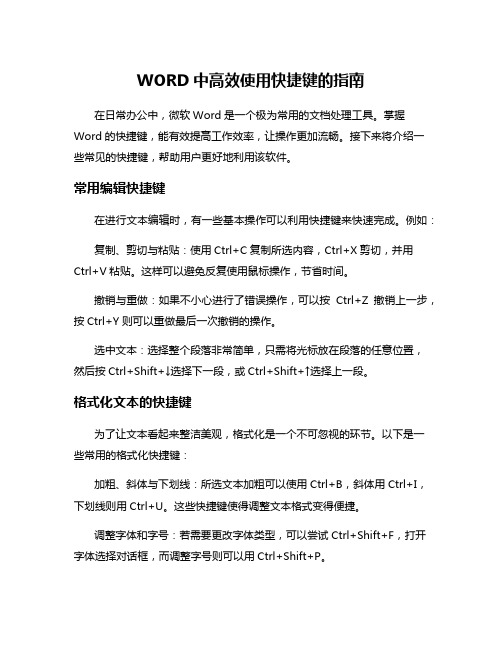
WORD中高效使用快捷键的指南在日常办公中,微软Word是一个极为常用的文档处理工具。
掌握Word的快捷键,能有效提高工作效率,让操作更加流畅。
接下来将介绍一些常见的快捷键,帮助用户更好地利用该软件。
常用编辑快捷键在进行文本编辑时,有一些基本操作可以利用快捷键来快速完成。
例如:复制、剪切与粘贴:使用Ctrl+C复制所选内容,Ctrl+X剪切,并用Ctrl+V粘贴。
这样可以避免反复使用鼠标操作,节省时间。
撤销与重做:如果不小心进行了错误操作,可以按Ctrl+Z撤销上一步,按Ctrl+Y则可以重做最后一次撤销的操作。
选中文本:选择整个段落非常简单,只需将光标放在段落的任意位置,然后按Ctrl+Shift+↓选择下一段,或Ctrl+Shift+↑选择上一段。
格式化文本的快捷键为了让文本看起来整洁美观,格式化是一个不可忽视的环节。
以下是一些常用的格式化快捷键:加粗、斜体与下划线:所选文本加粗可以使用Ctrl+B,斜体用Ctrl+I,下划线则用Ctrl+U。
这些快捷键使得调整文本格式变得便捷。
调整字体和字号:若需要更改字体类型,可以尝试Ctrl+Shift+F,打开字体选择对话框,而调整字号则可以用Ctrl+Shift+P。
对齐方式:设置文本对齐方式也可以通过快捷键实现,Ctrl+L左对齐,Ctrl+E居中对齐,Ctrl+R右对齐,Ctrl+J则是两端对齐。
自定义快捷键Word提供了强大的自定义功能,用户可以根据自身的工作习惯设置专属的快捷键。
具体步骤如下:打开Word,进入“文件”菜单;选择“选项”,接着点击“自定义功能区”;在窗口底部找到“自定义”按钮,进入自定义键盘快捷方式界面;在“命令”字段中选择想要自定义的命令,指定一个新的快捷键后,保存并确认。
通过这样的方式,用户能够根据自己的需求来提高工作效率。
导航与查找的快捷键大文档中查找特定内容的需求时常存在。
一些快捷键能帮助用户快速找到目标内容:查找功能:按Ctrl+F即可打开查找框,输入关键词后快速定位。
Word小技巧大作用个快捷键帮您提升工作效率

Word小技巧大作用个快捷键帮您提升工作效率随着信息技术的迅猛发展,办公软件已经成为现代职场中不可或缺的工具之一。
而在众多的办公软件中,Microsoft Office套件中的Word无疑是最为常用的。
作为一款功能强大的文字处理软件,Word提供了一系列实用的小技巧和快捷键,可以帮助我们提高工作效率。
本文将为您介绍一些常用的Word快捷键和小技巧,帮助您更加高效地应对各种办公任务。
一、编辑文档的快捷方式1.复制与粘贴(Ctrl+C和Ctrl+V):这是我们最常用的操作之一。
通过使用Ctrl+C复制选定的文本或图像,然后使用Ctrl+V将其粘贴到文档的其他位置,可以极大地提高编辑效率。
2.剪切与粘贴(Ctrl+X和Ctrl+V):与复制粘贴类似,Ctrl+X将选定的文本或图像剪切到剪贴板,然后使用Ctrl+V将其粘贴到其他位置。
这在需要将内容从一个位置移动到另一个位置时非常方便。
3.撤销与重做(Ctrl+Z和Ctrl+Y):如果我们对文档进行了某些修改,但是后来发现修改有误,可以使用Ctrl+Z撤销上一步操作。
而Ctrl+Y则可以重做被撤销的操作,帮助我们快速修复错误。
4.查找与替换(Ctrl+F和Ctrl+H):当我们需要在文档中查找特定的文字或替换其中的某个词时,可以使用Ctrl+F进行查找,使用Ctrl+H进行替换。
这可以节省我们大量的时间和精力。
二、格式设置的技巧1.快速更改字体样式:如果我们想要快速更改文档中一段文字的字体样式,可以先选中该段文字,然后使用Ctrl+D打开字体对话框进行设置。
这可以省去我们寻找字体选项的时间。
2.设置段落格式:通过使用Ctrl+Shift+N将选中的段落设置为常规格式,或者使用Ctrl+1将其设置为单倍行距,我们可以快速调整文档的段落格式,让文档更符合我们的需求。
3.快速插入页码:在需要为文档添加页码时,可以将光标定位到我们希望添加页码的位置,然后使用Ctrl+Shift+L快速插入页码。
Word高手必备个让你事半功倍的快捷键

Word高手必备个让你事半功倍的快捷键Microsoft Word是目前最为常用的文字处理软件之一,它的功能强大,但有时候为了完成一些简单的任务,我们可能需要耗费大量的时间和精力。
然而,如果你掌握了一些Word的快捷键,将会让你的工作事半功倍。
在本文中,我将分享一些常用的Word快捷键,帮助你提高工作效率。
1. Ctrl + C:复制当你选择了一段文字或者一个对象之后,按下Ctrl + C组合键,即可将其复制到剪贴板上。
然后,你可以通过Ctrl + V组合键将其粘贴到任何位置。
2. Ctrl + V:粘贴在使用Ctrl + C复制了一个文字或者对象后,你可以使用Ctrl + V 组合键将其粘贴到目标位置。
这个快捷键非常常用,可以帮助你快速将复制的内容粘贴到不同的地方。
3. Ctrl + X:剪切与复制不同,剪切操作会将选定的文字或者对象从原位置移除,并将其复制到剪贴板上。
使用Ctrl + X组合键可以帮助你快速执行剪切操作。
4. Ctrl + S:保存Ctrl + S组合键将保存你当前的Word文档。
相信很多人都曾有因为电脑故障或其他原因导致未保存的经历,使用Ctrl + S可以帮助你避免这种情况的发生。
5. Ctrl + Z:撤销有时候我们会不小心删除或者修改了一些内容,这时候使用Ctrl + Z组合键可以撤销你的上一个操作。
它非常实用,可以帮助你恢复到之前的状态。
6. Ctrl + B:加粗如果你想要强调某段文字,可以将其加粗。
使用Ctrl + B组合键可以快速给选中的文字添加或取消加粗样式。
7. Ctrl + I:斜体除了加粗之外,有时候我们还需要将文字变成斜体。
使用Ctrl + I 组合键可以帮助你快速添加或取消斜体样式。
8. Ctrl + U:下划线下划线是强调文字另一种常用的方式。
使用Ctrl + U组合键可以快速给选中的文字添加或取消下划线样式。
9. Ctrl + A:全选如果你想要选择整个文档中的所有文字和对象,可以使用Ctrl + A 组合键。
工作利器个word快捷键事半功倍
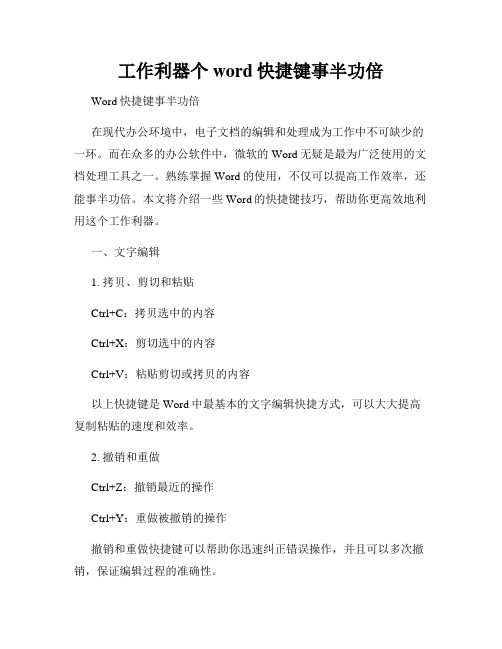
工作利器个word快捷键事半功倍Word快捷键事半功倍在现代办公环境中,电子文档的编辑和处理成为工作中不可缺少的一环。
而在众多的办公软件中,微软的Word无疑是最为广泛使用的文档处理工具之一。
熟练掌握Word的使用,不仅可以提高工作效率,还能事半功倍。
本文将介绍一些Word的快捷键技巧,帮助你更高效地利用这个工作利器。
一、文字编辑1. 拷贝、剪切和粘贴Ctrl+C:拷贝选中的内容Ctrl+X:剪切选中的内容Ctrl+V:粘贴剪切或拷贝的内容以上快捷键是Word中最基本的文字编辑快捷方式,可以大大提高复制粘贴的速度和效率。
2. 撤销和重做Ctrl+Z:撤销最近的操作Ctrl+Y:重做被撤销的操作撤销和重做快捷键可以帮助你迅速纠正错误操作,并且可以多次撤销,保证编辑过程的准确性。
3. 粗体、斜体和下划线Ctrl+B:将选中文字设为粗体Ctrl+I:将选中文字设为斜体Ctrl+U:给选中文字添加下划线通过上述快捷键,你可以随时对文字进行格式化,使文档更加丰富多样。
二、段落格式1. 对齐方式Ctrl+L:将段落左对齐Ctrl+E:将段落居中对齐Ctrl+R:将段落右对齐Ctrl+J:将段落两端对齐通过这些快捷键,你可以快速调整段落的对齐方式,使文档排版更加整齐。
2. 缩进和行间距Ctrl+M:增加段落的缩进Ctrl+Shift+M:减少段落的缩进Ctrl+1:设置单倍行间距Ctrl+2:设置1.5倍行间距Ctrl+5:设置2倍行间距这些快捷键可以帮助你快速对段落进行缩进和行间距的调整,提升文档的可读性。
三、查找和替换Ctrl+F:在文档中查找指定的内容Ctrl+H:在文档中查找并替换指定的内容通过这些快捷键,你可以快速定位和替换文档中的特定内容,省去繁琐的手动操作。
四、页面布局1. 页面缩放Ctrl+滚轮:放大或缩小页面这个快捷键可以帮助你在查看或编辑文档时,方便地进行页面缩放,适应不同的阅读需求。
2. 切换视图Ctrl+P:切换页面布局视图Ctrl+Shift+N:切换导航窗格视图这些快捷键可以帮助你快速切换不同的页面布局视图,提高文档编辑的效率。
真正经典的十个Word XP办公处理实用操作技巧

现在是讲效率的年代,使用Word来进行平时的办公处理也是一样,那么,我们怎样才能够在Word中“快”起来呢?那就请这位作者给我们带来的Word中快速操作的10个技巧,小编看完后也觉得相当实用。
1.快速定位光标位置用WPS编辑文件时有一个特点,就是当你下次打开一WPS文件时,光标会自动定位到你上一次存盘时的位置。
不过,Word却没有直接提供这个功能,但是,当我们在打开Word文件后,如果按下Shift+F5键您就会发现光标已经快速定位到你上一次编辑的位置了。
小提示:其实Shift+F5淖饔檬嵌ㄎ坏絎ord最后三次编辑的位置,即Word会记录下一篇文档最近三次编辑文字的位置,可以重复按下Shift+F5键,并在三次编辑位置之间循环,当然按一下Shift+F5就会定位到上一次编辑时的位置了。
2.快速插入当前日期或时间有时写完一篇文章,觉得有必要在文章的末尾插入系统的当前日期或时间,一般人是通过选择菜单来实现的。
其实我们可以按Alt+Shift+D键来插入系统日期,而按下Alt+Shift+T组合键则插入系统当前时间,很快!3.快速多次使用格式刷Word中提供了快速多次复制格式的方法:双击格式刷,你可以将选定格式复制到多个位置,再次单击格式刷或按下Esc键即可关闭格式刷。
4.快速打印多页表格标题选中表格的主题行,选择“表格”菜单下的“标题行重复”复选框,当你预览或打印文件时,你就会发现每一页的表格都有标题了,当然使用这个技巧的前提是表格必须是自动分页的。
5.快速将文本提升为标题首先将光标定位至待提升为标题的文本,当按Alt+Shift+←键,可把文本提升为标题,且样式为标题1,再连续按Alt+Shift+→键,可将标题1降低为标题2、标题3……标题9。
6.快速改变文本字号Word的字号下拉菜单中,中文字号为八号到初号,英文字号为5磅到72磅,这对于一般的办公人员来说,当然已经绰绰有余了。
但在一些特殊情况下,比如打印海报或机关宣传墙报时常常要用到更大的字体,操作起来就有些麻烦了。
Word软件的快捷键使用有哪些技巧

Word软件的快捷键使用有哪些技巧在当今数字化办公的时代,Word 软件几乎是每个人工作和学习中不可或缺的工具。
熟练掌握 Word 软件的快捷键,能够极大地提高我们的文档编辑效率,节省时间和精力。
接下来,就让我们一起探索 Word 软件中那些实用的快捷键技巧吧。
首先,我们来看看文本编辑方面的快捷键。
Ctrl + X 用于剪切选中的文本,Ctrl + C 则是复制,而 Ctrl + V 自然就是粘贴了。
这三个快捷键组合想必大家都非常熟悉,但它们的使用频率极高,能让我们在移动和复制文本时快速操作,无需通过繁琐的菜单选项。
Ctrl + Z 是撤销操作的快捷键,当我们不小心进行了错误的编辑,比如误删了一段重要的文字,或者进行了不恰当的格式调整,只需按下 Ctrl + Z,就能迅速回到上一步的状态。
而 Ctrl + Y 则是与之相反的重做操作快捷键,如果撤销过头了,或者想要重复刚刚撤销的操作,Ctrl + Y 就能派上用场。
在选择文本时,Shift 键是个得力助手。
按住 Shift 键的同时,配合方向键可以逐字、逐行或逐段地选择文本。
比如,按住 Shift +右箭头,可以逐个字符地向右选择;按住 Shift +下箭头,则可以逐行向下选择。
Ctrl + A 这个快捷键可以一次性选中整篇文档的所有内容,无论是在对整个文档进行格式设置,还是进行全局的查找替换操作时,都非常方便快捷。
接下来是关于格式设置的快捷键。
Ctrl + B 用于将选中的文本加粗,Ctrl + I 可以使文本变为斜体,Ctrl + U 则能为文本添加下划线。
这三个快捷键在突出重点、强调某些内容时特别有用。
Ctrl + E 可以让文本居中对齐,Ctrl + L 实现左对齐,Ctrl + R 是右对齐。
对于调整段落的对齐方式,这些快捷键能让我们迅速达到想要的效果。
对于字体和字号的调整,Ctrl + Shift + F 可以打开字体对话框,Ctrl + Shift + P 则能打开字号对话框,方便我们进行更详细的设置。
个办公软件快捷键让你成为工作高手
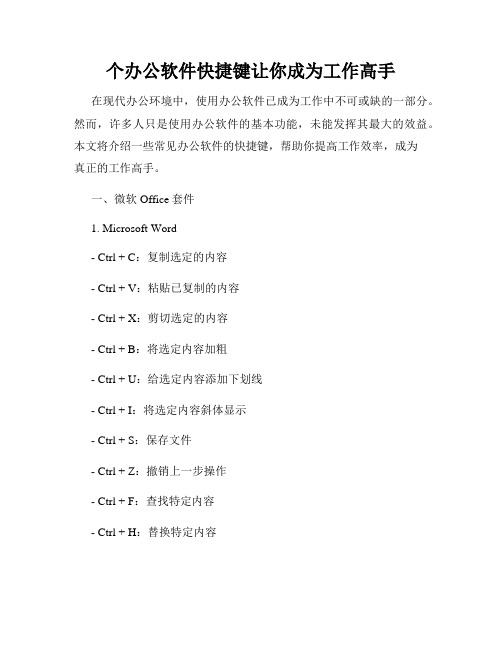
个办公软件快捷键让你成为工作高手在现代办公环境中,使用办公软件已成为工作中不可或缺的一部分。
然而,许多人只是使用办公软件的基本功能,未能发挥其最大的效益。
本文将介绍一些常见办公软件的快捷键,帮助你提高工作效率,成为真正的工作高手。
一、微软Office套件1. Microsoft Word- Ctrl + C:复制选定的内容- Ctrl + V:粘贴已复制的内容- Ctrl + X:剪切选定的内容- Ctrl + B:将选定内容加粗- Ctrl + U:给选定内容添加下划线- Ctrl + I:将选定内容斜体显示- Ctrl + S:保存文件- Ctrl + Z:撤销上一步操作- Ctrl + F:查找特定内容- Ctrl + H:替换特定内容通过熟练掌握并运用这些快捷键,你将能够更快地编辑和格式化文档,提高写作效率。
2. Microsoft Excel- Ctrl + N:新建一个工作簿- Ctrl + S:保存工作簿- Ctrl + C:复制选定的单元格- Ctrl + V:粘贴已复制的内容- Ctrl + X:剪切选定的单元格- Ctrl + Z:撤销上一步操作- Ctrl + F:在工作簿中查找特定内容- Ctrl + A:选择整个工作表掌握这些快捷键将使你在处理数据和制作表格时更加得心应手,节省大量时间。
3. Microsoft PowerPoint- Ctrl + N:新建一个演示文稿- Ctrl + S:保存演示文稿- Ctrl + O:打开已有演示文稿- Ctrl + C:复制选定的内容- Ctrl + V:粘贴已复制的内容- Ctrl + Z:撤销上一步操作- Ctrl + F5:从当前幻灯片开始放映掌握这些快捷键将帮助你更高效地制作和展示演示文稿,使你的演示更加流畅、精彩。
二、谷歌套件1. Google Docs- Ctrl + C:复制选定的内容- Ctrl + V:粘贴已复制的内容- Ctrl + X:剪切选定的内容- Ctrl + B:将选定内容加粗- Ctrl + U:给选定内容添加下划线- Ctrl + I:将选定内容斜体显示- Ctrl + S:保存文件- Ctrl + Z:撤销上一步操作- Ctrl + F:查找特定内容- Ctrl + H:替换特定内容借助这些快捷键,你将能够更加高效地写作和编辑文档,提高工作效率。
教师教你如何利用办公软件快捷键提高办公效率

教师教你如何利用办公软件快捷键提高办公效率办公软件的运用已经成为现代办公中不可或缺的一部分。
然而,很多人在使用办公软件时,仍然停留在鼠标点点点的操作模式,导致效率低下。
而掌握办公软件的快捷键,可以极大提高办公效率。
本文将为大家介绍几个常用的办公软件快捷键,并分享一些实用的技巧和建议。
一、Microsoft Word(微软Word)1. 文本操作快捷键功能Ctrl + N 新建Ctrl + O 打开Ctrl + S 保存Ctrl + X 剪切选中的内容Ctrl + C 复制选中的内容Ctrl + V 粘贴剪贴板内容Ctrl + Z 撤销上一步操作Ctrl + Y 恢复上一步操作Ctrl + F 查找Ctrl + H 替换Ctrl + A 全选内容Ctrl + B 加粗选中的文字Ctrl + I 斜体选中的文字Ctrl + U 下划线选中的文字Ctrl + L 左对齐Ctrl + R 右对齐Ctrl + E 居中对齐2. 格式设置快捷键功能Ctrl + 1 设置单行间距Ctrl + 2 设置1.5倍行间距Ctrl + 5 设置1.5倍行间距Ctrl + Shift + N 清除段落格式Ctrl + Shift + 1 标题1样式Ctrl + Shift + 2 标题2样式Ctrl + Shift + 3 标题3样式3. 编辑技巧- 利用Ctrl + 空格,清除多余的空格,使文档干净整洁。
- 选中一段文字后,按下Shift + F3,可以切换选中文字的大小写。
- 按下Shift + Alt + 方向键,可以调整选中文字的位置。
二、Microsoft Excel(微软Excel)1. 单元格操作快捷键功能Ctrl + N 新建Ctrl + O 打开Ctrl + S 保存Ctrl + X 剪切选中的内容Ctrl + C 复制选中的内容Ctrl + V 粘贴剪贴板内容Ctrl + Z 撤销上一步操作Ctrl + Y 恢复上一步操作Ctrl + F 查找Ctrl + H 替换Ctrl + A 全选内容Ctrl + B 加粗选中的文字Ctrl + I 斜体选中的文字Ctrl + U 下划线选中的文字Ctrl + L 左对齐Ctrl + R 右对齐Ctrl + E 居中对齐2. 公式输入- 输入=SUM(A1:A10),按下Ctrl + Enter,可以快速输入求和公式并应用到选择的单元格。
Word XP快捷键
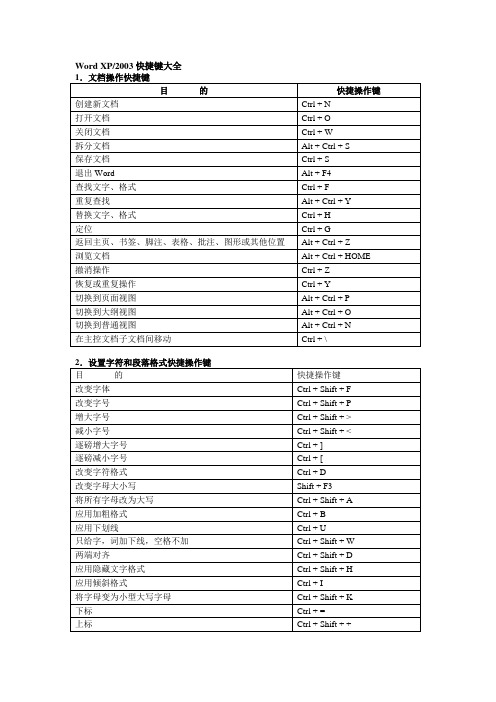
Alt + Shift + N
12.窗口与对话框快捷操作键
目的
快捷操作键
切换至下一个程序
Alt + TAB
切换至上一个程序
Alt + Shift + TAB
显示“Windows开始”菜单
Ctrl + ESC
关闭活动文档窗口
Ctrl + w
还原活动文档窗口
Ctrl + F5
切换至下一个文档窗口
Ctrl + H
定位
Ctrl + G
返回主页、书签、脚注、表格、批注、图形或其他位置
Alt + Ctrl + Z
浏览文档
Alt + Ctrl + HOME
撤消操作
Ctrl + Z
恢复或重复操作
Ctrl + Y
切换到页面视图
Alt + Ctrl + P
切换到大纲视图
Alt + Ctrl + O
切换到普通视图
包含整篇文档
Ctrl + A
纵向文本块
Ctrl + Shift + F8
文档中的某个具体位置
F8 +箭头
6.选定表格中文字和图形快捷操作键
目的
快捷操作键
选定列
Alt + A放开后再按C
选定行
Alt + A放开后再按R
扩展所选内容(或块)
Ctrl + Shift + F8
缩小所选内容
Shift + F8
Ctrl + Shift + $
工作利器个word快捷键助你事半功倍
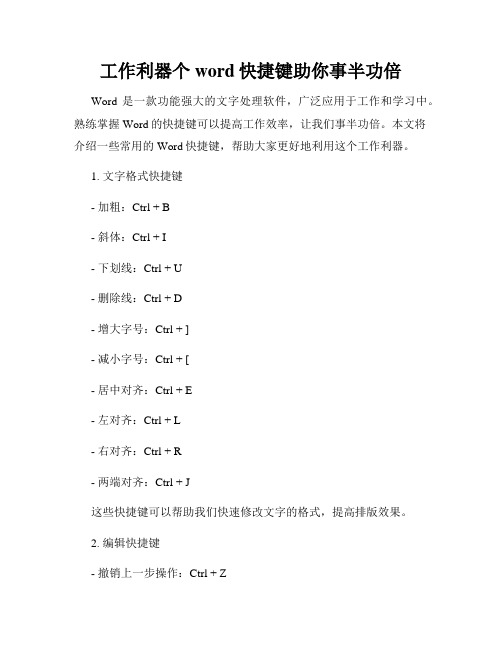
工作利器个word快捷键助你事半功倍Word是一款功能强大的文字处理软件,广泛应用于工作和学习中。
熟练掌握Word的快捷键可以提高工作效率,让我们事半功倍。
本文将介绍一些常用的Word快捷键,帮助大家更好地利用这个工作利器。
1. 文字格式快捷键- 加粗:Ctrl + B- 斜体:Ctrl + I- 下划线:Ctrl + U- 删除线:Ctrl + D- 增大字号:Ctrl + ]- 减小字号:Ctrl + [- 居中对齐:Ctrl + E- 左对齐:Ctrl + L- 右对齐:Ctrl + R- 两端对齐:Ctrl + J这些快捷键可以帮助我们快速修改文字的格式,提高排版效果。
2. 编辑快捷键- 撤销上一步操作:Ctrl + Z- 重做上一步撤销的操作:Ctrl + Y- 复制选中内容:Ctrl + C- 粘贴复制的内容:Ctrl + V- 剪切选中内容:Ctrl + X- 选中整行内容:Ctrl + Shift + 左/右箭头- 删除整行内容:Ctrl + Shift + 删除键这些编辑快捷键可以帮助我们快速完成文字的复制、粘贴、删除等操作,提高编辑效率。
3. 标题样式快捷键- 设定一级标题:Ctrl + Alt + 1- 设定二级标题:Ctrl + Alt + 2- 设定三级标题:Ctrl + Alt + 3- 设定普通正文样式:Ctrl + Shift + N使用标题样式可以方便地对文字进行层级划分,使文章结构更加清晰。
4. 组合键技巧除了单个键的快捷键,Word还有很多功能强大的组合键快捷方式,下面介绍一些常用的组合键技巧。
- 选中整篇文章:Ctrl + A- 查找和替换:Ctrl + F- 插入页眉:Ctrl + Alt + M- 插入页脚:Ctrl + Alt + F- 保存文件:Ctrl + S- 打印文件:Ctrl + P这些组合键快捷方式可以帮助我们更加高效地操作Word,提高工作效率。
巧用快捷键轻松掌握办公软件操作的个技巧

巧用快捷键轻松掌握办公软件操作的个技巧办公软件已成为日常工作中不可或缺的工具,然而繁琐的操作却经常令人感到疲惫。
幸运的是,我们可以利用快捷键来提高办公软件的使用效率。
下面将介绍几个常用办公软件的快捷键技巧。
一、微软Word1. 格式调整快捷键Ctrl + B:将选中文字设置为粗体。
Ctrl + I:将选中文字设置为斜体。
Ctrl + U:将选中文字设置为下划线。
2. 文本编辑快捷键Ctrl + X:剪切选中的文字。
Ctrl + C:复制选中的文字。
Ctrl + V:粘贴剪切/复制的文字。
Ctrl + Z:撤销上一次操作。
3. 文本样式快捷键Ctrl + L:左对齐文本。
Ctrl + R:右对齐文本。
Ctrl + E:居中对齐文本。
4. 页面布局快捷键Ctrl + S:保存文档。
Ctrl + P:打印文档。
Ctrl + F:查找关键词。
二、微软Excel1. 移动和选取快捷键Ctrl + 方向键:移动到相邻的单元格。
Shift + 方向键:扩大选取范围。
2. 公式相关快捷键Ctrl + =:插入一个新的公式。
F2:编辑选中的单元格。
3. 数据格式快捷键Ctrl + 1:打开“格式单元格”对话框。
Ctrl + Shift + 3:将选中的单元格设置为日期格式。
4. 其他常用快捷键Ctrl + S:保存工作簿。
Ctrl + Z:撤销上一次操作。
Ctrl + Y:重做上一次撤销的操作。
三、Adobe Photoshop1. 基本工具快捷键B:画笔工具。
E:橡皮擦工具。
V:选择工具。
2. 图层操作快捷键Ctrl + J:复制选定的图层。
Ctrl + G:将选定的图层放入一个组中。
Ctrl + ]:向上移动选定的图层。
Ctrl + [:向下移动选定的图层。
3. 图像调整快捷键Ctrl + U:打开“色彩平衡”对话框。
Ctrl + L:打开“调整色阶”对话框。
Ctrl + M:打开“曲线”对话框。
4. 其他常用快捷键Ctrl + S:保存当前图像。
wpsctrl使用技巧

wpsctrl使用技巧WPS是一款功能强大的办公软件,而WPS的辅助工具WPS Ctrl更是让用户在使用WPS时更加高效和便捷的利器。
下面介绍一些WPS Ctrl的使用技巧。
首先,WPS Ctrl可以帮助用户快速查找和打开文档。
只需按下Ctrl+Space组合键,然后输入文档名称的关键字,即可快速找到并打开该文档。
这样就能极大地提高用户的工作效率,避免了不必要的繁琐操作。
其次,WPS Ctrl还能够帮助用户快速切换不同的WPS文档。
当用户同时打开多个文档时,可以使用Ctrl+Tab键来在不同的文档之间进行切换,非常方便快捷。
这个功能可以减少用户频繁地点击鼠标,提高切换文档的效率。
另外,WPS Ctrl还支持全文搜索。
用户可以在文档中输入关键字,然后按下Ctrl+F组合键,即可快速搜索到文档中所有匹配的内容。
这个功能对于需要查找特定信息的用户来说非常有用,可以大大节省用户的时间和精力。
另外,WPS Ctrl还可以帮助用户快速设置文本的格式。
用户只需选中想要设置格式的文本,然后按下Ctrl+Shift+L组合键,即可快速将文本设置为列表格式。
这个功能对于经常需要设置列表的用户来说非常实用,可以省去手动设置格式的麻烦。
最后,WPS Ctrl还支持快速插入常用表格、图表和符号。
用户只需按下Ctrl+Alt+T、Ctrl+Alt+C和Ctrl+Alt+S组合键,即可快速插入表格、图表和符号,而无需通过菜单栏进行繁琐的操作。
这样可以大大提高用户插入表格、图表和符号的效率。
总结起来,WPS Ctrl提供了许多快捷键和功能,能够帮助用户更加高效地使用WPS办公软件。
用户只需熟悉并掌握这些使用技巧,就能够在日常的办公工作中提高效率,节省时间。
Ctrl键在WORD中的妙用
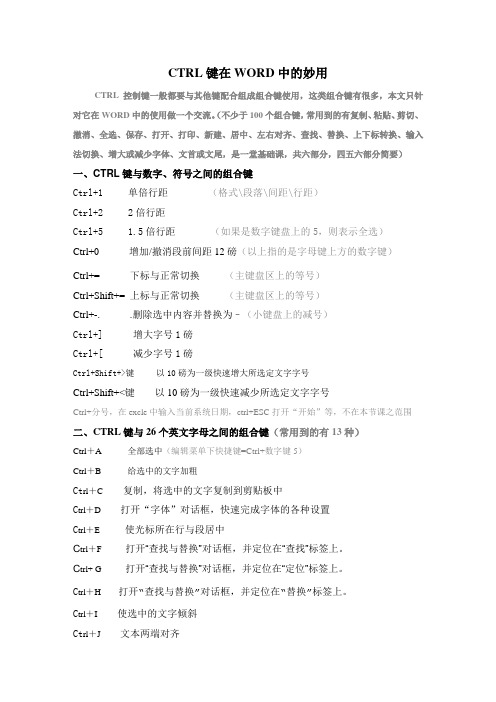
CTRL键在WORD中的妙用CTRL控制键一般都要与其他键配合组成组合键使用,这类组合键有很多,本文只针对它在WORD中的使用做一个交流。
(不少于100个组合键,常用到的有复制、粘贴、剪切、撤消、全选、保存、打开、打印、新建、居中、左右对齐、查找、替换、上下标转换、输入法切换、增大或减少字体、文首或文尾,是一堂基础课,共六部分,四五六部分简要)一、CTRL键与数字、符号之间的组合键Ctrl+1 单倍行距(格式\段落\间距\行距)Ctrl+2 2倍行距Ctrl+5 1.5倍行距(如果是数字键盘上的5,则表示全选)Ctrl+0 增加/撤消段前间距12磅(以上指的是字母键上方的数字键)Ctrl+= 下标与正常切换(主键盘区上的等号)Ctrl+Shift+= 上标与正常切换(主键盘区上的等号)Ctrl+-. .删除选中内容并替换为–(小键盘上的减号)Ctrl+] 增大字号1磅Ctrl+[ 减少字号1磅Ctrl+Shift+>键以10磅为一级快速增大所选定文字字号Ctrl+Shift+<键以10磅为一级快速减少所选定文字字号Ctrl+分号,在excle中输入当前系统日期,ctrl+ESC打开“开始”等,不在本节课之范围二、CTRL键与26个英文字母之间的组合键(常用到的有13种)Ctrl+A 全部选中(编辑菜单下快捷键=Ctrl+数字键5)Ctrl+B 给选中的文字加粗Ct rl+C复制,将选中的文字复制到剪贴板中C trl+D 打开“字体”对话框,快速完成字体的各种设置C trl+E使光标所在行与段居中C trl+F 打开“查找与替换”对话框,并定位在“查找”标签上。
C trl+ G 打开“查找与替换”对话框,并定位在“定位”标签上。
C trl+H 打开“查找与替换”对话框,并定位在“替换”标签上。
C trl+I使选中的文字倾斜Ct rl+J 文本两端对齐C trl+K 打开“插入超链接”对话框。
Ctrl键在WORD中的妙用

中。
C t r l + I :使 选 中的文 字倾 斜 ( 再 按 一 次 取 . 消倾斜 )。
C t r l + K :打 开 “ 插 入 连 接 对话 框 ” 。
C t r l + L :使 光 标所 在 行 的文 本左 对 齐 。
C t r l + S h i f t + L :给 光 标所 在行 的文 本加 上 “ 项 目符号 ” 。
隐蔽 性。 在 使 用 该 方 法 保 护 I P 地 址 时 。 我 们 可 以依 次 点 选 系统 桌 面 中 的
“
开始”
、
。
运
行”
命令
, 在 弹 出的 系统 运
行文本框
中 .输入
“
r
e
g
s
v
r3
2
Ne tc fg x
.
d l l/u “ 字 符 串命令 , 再 单 击 “ 确 定 ” 按 钮 。 同 样 地 再 依 次 执 行 “ r e g s v r 3 2 N t e —
C t r l + M :同 时增加首行和悬 挂缩进 。
C t r l + S h i f t + M :同 时减少首行和悬 挂缩进 。
C td
+
N
新建一
:
个 空 文档。
C t r l + O :打 开 “ 打 开 ” 对 话 框 。
C t r l + P :打 开 “ 打 印” 对话 框 。
C t r l + R :使 光 标所 在 行 的文本右 对 齐 。
C t r l + S :为新 文 档打 开 “ 另 存 为 ” 对 话 框 , 或 对 当 前 文 档进 行保
如何利用Word的键盘快捷键提升编辑速度

如何利用Word的键盘快捷键提升编辑速度Word是一个功能强大的文字处理软件,它提供了许多键盘快捷键,能够帮助我们提升编辑速度。
本文将介绍一些常用的Word键盘快捷键,以及如何利用这些快捷键来提高编辑效率。
一、快捷键的基本使用方法1. 快捷键的组合方式:在使用Word的快捷键时,通常需要同时按下多个键。
例如,Ctrl + C 表示复制,Ctrl + V 表示粘贴。
这种组合方式能够快速执行命令,提高工作效率。
2. 常用的快捷键:下面列举了一些常用的Word快捷键:- Ctrl + C:复制选定内容。
- Ctrl + X:剪切选定内容。
- Ctrl + V:粘贴剪贴板内容。
- Ctrl + Z:撤销上一步操作。
- Ctrl + Y:重做上一步操作。
- Ctrl + B:将选定内容设置为粗体。
- Ctrl + I:将选定内容设置为斜体。
- Ctrl + U:将选定内容设置为下划线。
二、利用快捷键提升编辑速度的技巧1. 快速选择文本:使用Shift + 方向键能够快速选择文本。
按住Shift键,再按下左、右、上、下方向键,可以实现对文本的整块选择。
这在需要移动或复制大段文本时非常方便。
2. 利用剪贴板功能:Word的剪贴板功能可以记录你所复制或剪切的内容,使得你可以在不同位置多次粘贴。
按下Ctrl + C或者Ctrl + X 后,可以使用Ctrl + Shift + V 来打开剪贴板窗格,选择你想要粘贴的内容。
这样可以节省很多时间,尤其在需要多次复制或粘贴的场景下更为明显。
3. 使用撤销和重做功能:按下Ctrl + Z可以撤销上一步操作,再按下Ctrl + Y可以重做上一步撤销的操作。
这对于矫正错误或者撤销不想要的更改非常有用,能够提高编辑的效率。
4. 格式刷:格式刷是Word中非常有用的一种功能,可以将选定文本的格式应用到其他位置。
在进行格式刷操作时,可以通过按下Ctrl 键,多次单击需要应用格式的位置,从而一次选择多个位置,并在最后按下Esc键,取消格式刷模式。
妙用快捷键让您成为Word操作高手

妙用快捷键让您成为Word操作高手对于经常使用Microsoft Word的人来说,掌握一些常用的快捷键是必不可少的。
快捷键可以极大地提高工作效率,让您成为Word操作的高手。
本文将介绍一些常用的快捷键,让您轻松应对各种文档编辑任务。
第一部分:文本操作快捷键1. Ctrl + C:复制文本。
选中想要复制的文本后按下此组合键,文本将被复制到剪贴板中,方便您在其他位置粘贴使用。
2. Ctrl + V:粘贴文本。
将剪贴板中的文本粘贴到光标所在位置。
使用此快捷键可以避免鼠标操作,提高工作效率。
3. Ctrl + X:剪切文本。
与复制类似,但是被剪切的文本将从原位置删除。
4. Ctrl + Z:撤销操作。
若您对刚才的操作不满意,可以按下此快捷键进行撤销,恢复到之前的状态。
5. Ctrl + B:将选中的文本加粗。
选中想要加粗的文本后按下此组合键,文本将立即加粗。
6. Ctrl + I:将选中的文本斜体化。
选中想要进行斜体化的文本后按下此组合键,文本将以斜体显示。
7. Ctrl + U:给选中的文本添加下划线。
选中想要添加下划线的文本后按下此组合键,文本将在下方出现下划线。
第二部分:快速导航和格式设置快捷键1. Ctrl + Home:快速跳转到文档开头。
无论光标位于文档的任何位置,按下此组合键将立即跳转到文档开头。
2. Ctrl + End:快速跳转到文档结尾。
与Ctrl + Home相反,按下此组合键将立即跳转到文档结尾。
3. Ctrl + Shift + Arrow键:快速选中文本。
按住Ctrl + Shift组合键,再按动光标键盘上的箭头键,可以快速选中单个字母、单词或整行文本。
4. Ctrl + Shift + L:将选中的文本设置为项目符号列表。
选中文本后按下此组合键,文本将自动添加项目符号,以列表形式展示。
5. Ctrl + 1:设置选中的文本为单倍行距。
选中文本后按下此快捷键,文本行距将还原为单倍行距设置。
Word软件使用技巧大揭秘
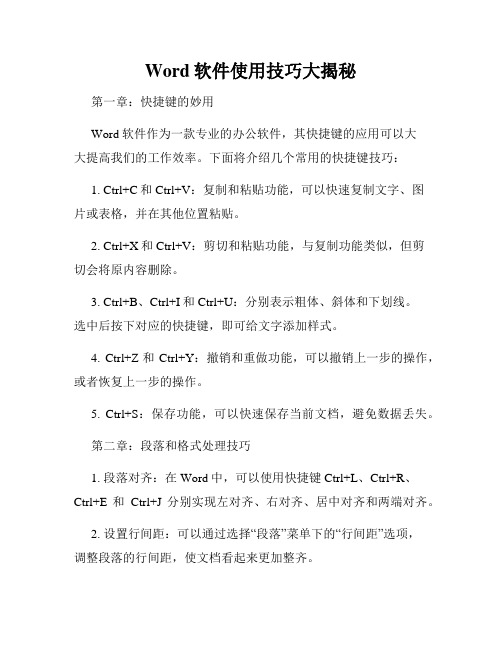
Word软件使用技巧大揭秘第一章:快捷键的妙用Word软件作为一款专业的办公软件,其快捷键的应用可以大大提高我们的工作效率。
下面将介绍几个常用的快捷键技巧:1. Ctrl+C和Ctrl+V:复制和粘贴功能,可以快速复制文字、图片或表格,并在其他位置粘贴。
2. Ctrl+X和Ctrl+V:剪切和粘贴功能,与复制功能类似,但剪切会将原内容删除。
3. Ctrl+B、Ctrl+I和Ctrl+U:分别表示粗体、斜体和下划线。
选中后按下对应的快捷键,即可给文字添加样式。
4. Ctrl+Z和Ctrl+Y:撤销和重做功能,可以撤销上一步的操作,或者恢复上一步的操作。
5. Ctrl+S:保存功能,可以快速保存当前文档,避免数据丢失。
第二章:段落和格式处理技巧1. 段落对齐:在Word中,可以使用快捷键Ctrl+L、Ctrl+R、Ctrl+E和Ctrl+J分别实现左对齐、右对齐、居中对齐和两端对齐。
2. 设置行间距:可以通过选择“段落”菜单下的“行间距”选项,调整段落的行间距,使文档看起来更加整齐。
3. 清除格式:在编辑文档过程中,可能会遇到格式混乱的问题,可以使用Ctrl+Shift+N快捷键清除选中内容的格式。
4. 使用样式:Word提供了各种颜色和字体的样式,可通过“样式”选项卡来快速设置文档的格式。
第三章:表格技巧1. 插入表格:可以通过“插入”菜单栏下的“表格”选项,选择合适的行列插入表格。
2. 调整表格大小:选中表格后,可以通过鼠标拖动表格的边框来调整表格的大小,也可使用“布局”选项卡下的“自动调整”功能。
3. 合并单元格:选中需要合并的单元格后,点击“布局”选项卡下的“合并单元格”按钮,即可将单元格合并为一个。
4. 分割单元格:选中需要分割的单元格后,点击“布局”选项卡下的“拆分单元格”按钮,可以将单元格分割为多个。
第四章:插入对象和多媒体1. 插入图片:可以通过“插入”菜单栏下的“图片”选项,选择合适的图片文件插入到文档中。
- 1、下载文档前请自行甄别文档内容的完整性,平台不提供额外的编辑、内容补充、找答案等附加服务。
- 2、"仅部分预览"的文档,不可在线预览部分如存在完整性等问题,可反馈申请退款(可完整预览的文档不适用该条件!)。
- 3、如文档侵犯您的权益,请联系客服反馈,我们会尽快为您处理(人工客服工作时间:9:00-18:30)。
Ctrl键在WordXP中的巧妙运用
Ctrl+A(或Ctrl+小键盘上数字键):选中全文。
Ctrl+B:给选中的文字加粗(再按一次,取消加粗)。
Ctrl+C:将选中的文字复制到剪贴板中。
Ctrl+D:打开“字体”对话框,快速完成字体的各种设置。
Ctrl+E:使光标所在行的文字居中。
Ctrl+F:打开“查找与替换”对话框,并定位在“查找”标签上。
Ctrl+G:打开“查找与替换”对话框,并定位在“定位”标签上。
Ctrl+H:打开“查找与替换”对话框,并定位在“替换”标签上。
Ctrl+I:使选中的文字倾斜(再按一次,取消倾斜)。
Ctrl+K:打开“插入超级链接”对话框。
Ctrl+L:使光标所在行的文本左对齐。
Ctrl+Shift+L:给光标所在行的文本加上“项目符号”。
Ctrl+M:同时增加首行和悬挂缩进。
Ctrl+Shift+M:同时减少首行和悬挂缩进。
Ctrl+N:新建一个空文档。
Ctrl+O(或Ctrl+F12):打开“打开”对话框。
Ctrl+R:使光标所在行的文本右对齐。
Ctrl+S:为新文档打开“另保存为”对话框,或对当前文档进行保存。
Ctrl+T:增加首行缩进。
Ctrl+Shift+T:减少首行缩进。
Ctrl+U:给选中的文字加上下划线(再按一次,去掉下划线)。
Ctrl+V:将剪贴板中的文本或图片粘贴到光标处。
若剪贴板中有多个内容,则将最后一次内容粘贴到光标处。
Ctrl+X:将选中的文字剪切到剪贴板中。
Ctrl+Z:撤消刚才进行的操作(可以多次使用)。
Ctrl+0:将选中的文本每段前增加12磅的间距。
Ctrl+1:若选中的文本行距不是“单倍行距”,则将其快速设置为“单倍行距”。
Ctrl+2:将选中的文本行距设置为“两倍行距”。
Ctrl+5:将选中的文本行距设置为“1.5倍行距”。
Ctrl+F2:快速执行“打印预览”功能。
Ctrl+F4:关闭当前文档,并提示是否保存。
Ctrl+F5:使窗口还原到最大化之前的状态。
Ctrl+Shift+F5:打开“书签”对话框。
Ctrl+F9:在光标处插入一域记号“{}”(注意:直接输入的一对大括号不能作为域记号)。
Ctrl+Delete:删除光标后面的一个英文单词或一个中文词语(可反复使用)。
Ctrl+退格键:删除光标前面的一个英文单词或一个中文词语(可反复使用)。
Ctrl+Enter:将光标以后的内容快速移到下一页。
Ctrl+End:快速将光标移到文末。
Ctrl+Home:快速将光标移到文首。
Ctrl+Insert+Insert(即按两下Insert键):快速打开或更改“任务窗格”到“剪贴板”状态。
Ctrl++:快速切换到下标输入状态(再按一次恢复到正常状态)。
Ctrl+Shift++:快速切换到上标输入状态(再按一次恢复到正常状态)。
Ctrl+→:按英文单词或中文词语的间隔向后移动光标。
Ctrl+←:按英文单词或中文词语的间隔向前移动光标。
F1显示当前程序或者windows的帮助内容。
F2当你选中一个文件的话,这意味着“重命名”
F3当你在桌面上的时候是打开“查找:所有文件”对话框F10或ALT激活当前程序的菜单栏
windows键或CTRL+ESC打开开始菜单
CTRL+ALT+DELETE在win9x中打开关闭程序对话框
DELETE删除被选择的选择项目,如果是文件,将被放入回收站SHIFT+DELETE删除被选择的选择项目,如果是文件,将被直接删除而不是放入回收站
CTRL+N新建一个新的文件
CTRL+O打开“打开文件”对话框
CTRL+P打开“打印”对话框
CTRL+S保存当前*作的文件
CTRL+X剪切被选择的项目到剪贴板
CTRL+INSERT 或CTRL+C复制被选择的项目到剪贴板
SHIFT+INSERT 或CTRL+V粘贴剪贴板中的内容到当前位置
ALT+BACKSPACE 或CTRL+Z 撤销上一步的*作
ALT+SHIFT+BACKSPACE重做上一步被撤销的*作
Windows键+M最小化所有被打开的窗口。
Windows键+CTRL+M重新将恢复上一项*作前窗口的大小和位置
Windows键+E打开资源管理器
Windows键+F打开“查找:所有文件”对话框
Windows键+R打开“运行”对话框
Windows键+BREAK打开“系统属性”对话框
Windows键+CTRL+F打开“查找:计算机”对话框
SHIFT+F10或鼠标右击打开当前活动项目的快捷菜单
SHIFT在放入CD的时候按下不放,可以跳过自动播放CD。
在打开word的时候按下不放,可以跳过自启动的宏
ALT+F4关闭当前应用程序
ALT+SPACEBAR打开程序最左上角的菜单
ALT+TAB切换当前程序
ALT+ESC切换当前程序
ALT+ENTER将windows下运行的MSDOS窗口在窗口和全屏幕状态间切换
PRINT SCREEN将当前屏幕以图象方式拷贝到剪贴板
ALT+PRINT SCREEN将当前活动程序窗口以图象方式拷贝到剪贴板
CTRL+F4关闭当前应用程序中的当前文本(如word中)
CTRL+F6切换到当前应用程序中的下一个文本(加shift 可以跳到前一个窗口)
在IE中:
ALT+RIGHT ARROW显示前一页(前进键)
ALT+LEFT ARROW显示后一页(后退键)
CTRL+TAB在页面上的各框架中切换(加shift反向)
F5刷新
CTRL+F5强行刷新。
